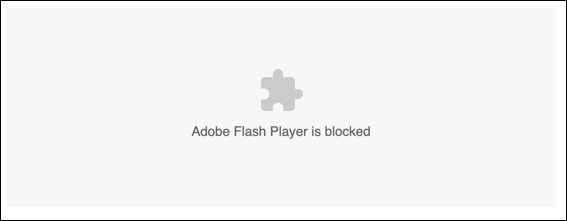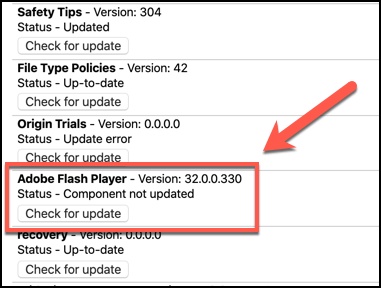Belum lama ini, Anda tidak dapat menekan situs web tanpa memukul beberapa jenis elemen Flash. Iklan, game, dan bahkan seluruh situs web dibuat menggunakan Adobe Flash, tetapi waktu telah berjalan, dan dukungan resmi untuk Flash akhirnya berakhir pada tanggal 31 Desember 2020, dengan konten HTML5 interaktif dengan cepat menggantikannya.
Itu tidak Akan membantu Anda jika Anda masih ingin memutar konten Flash yang lebih lama. Situs web yang tidak memperbarui dan media lama yang tidak dapat porting dilupakan tanpa kemampuan untuk menggunakannya. Meskipun tidak ada lagi Flash player di Chrome, berikut adalah beberapa cara Anda dapat memutar file Flash pada tahun 2020 dan seterusnya.
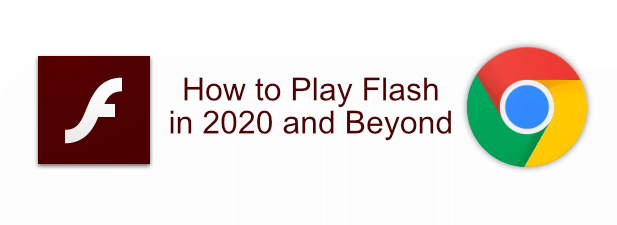
Mengapa Saya Tidak Bisa Memutar Konten Flash ke Dalam Google Chrome?
Flash telah dipinjam sejak Apple memutuskan untuk tidak mendukung Flash pada perangkat iOS kembali pada tahun 2010. HTML5 mengisi celah itu, dengan peningkatan kecepatan dan keamanan, dan semakin banyak lebih banyak situs web yang mengadopsi HTML5, lebih sedikit situs yang menggunakan Flash.
Meskipun Google bertahan lebih lama dari Apple, Flash tidak dapat mengabaikan fakta bahwa Flash sendiri mencapai akhir dukungannya dari Adobe pada akhir 2019. Google tidak mengizinkan Flash Player di Chrome untuk memutar konten secara otomatis selama beberapa waktu, dan sementara Chrome masih bisa secara teknis memainkan konten Flash, Flash player bawaan harus dihapus pada tahun 2020.
Flash secara resmi mati, tetapi Anda masih dapat memainkan media Flash Anda di Chrome — untuk saat ini. Namun, jangan berkabung terlalu lama, karena lambat, cukup tidak aman, dan tidak dibangun dengan menjelajah modern, dan Anda mungkin ingin memikirkan menonaktifkan Flash pada PC Anda sepenuhnya jika Anda tidak lagi menggunakan itu.
Menggunakan Flash Player Di Chrome Pada tahun 2020
Flash player bawaan Chrome masih ada, tetapi tidak lama. Target untuk menghapus Flash adalah Chrome versi 87 pada bulan Desember 2020, tetapi ini mungkin datang lebih cepat. Jika Anda melewati tenggat waktu itu, Anda harus melihat menggunakan salah satu pemutar Flash lain di bawah ini, karena instruksi ini tidak akan berfungsi.

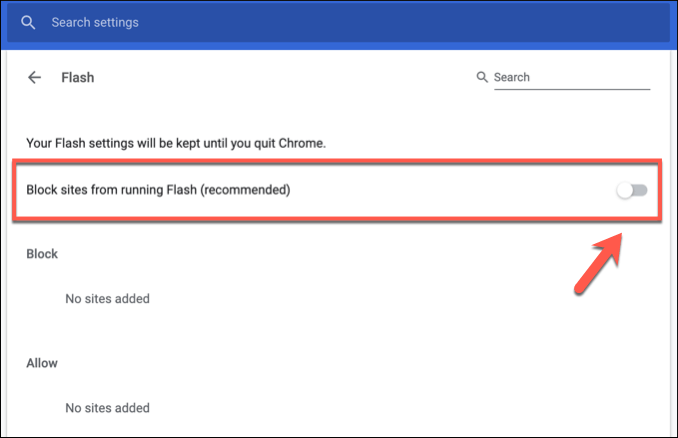
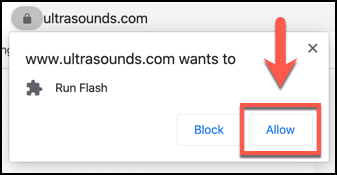
Konten Flash Anda akan secara otomatis memuat pada titik ini, memungkinkan Anda untuk berinteraksi dengannya. Jika tidak, atau jika dukungan Chrome untuk Flash telah dibatalkan, Anda harus mencoba metode alternatif.
Memainkan Game Flash Lama Dengan BlueMaxima Flashpoint
Dengan Flash dimatikan pada tahun 2020, Anda tidak akan memiliki banyak opsi untuk memainkan file Flash lama ketika browser besar seperti Chrome dan Firefox berhenti mendukungnya. Salah satu opsi, terutama untuk gamer, adalah mengunduh dan menggunakan Perangkat lunak BlueMaxima Flashpoint.
Proyek ini adalah proyek pemutar Flash dan arsip web yang digabung menjadi satu. Anda dapat mengunduh perangkat lunak dan menggunakannya untuk memainkan lebih dari 38.000 game Flash lama di PC Anda — tidak diperlukan browser, dan sepenuhnya gratis.
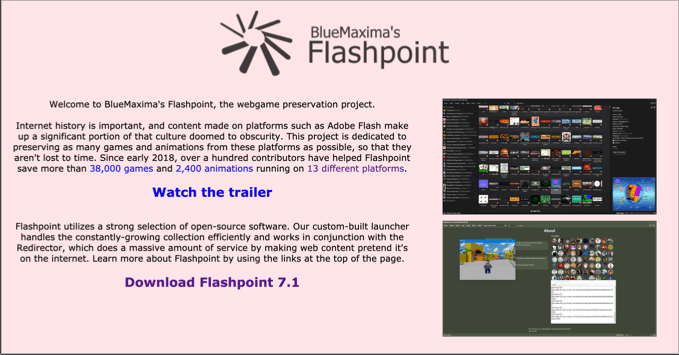
Untuk menggunakan Flashpoint, Anda harus unduh salah satu paket Flashpoint yang tersedia. Opsi yang disarankan adalah Flashpoint Infinity, yang akan mengunduh game seperti yang Anda inginkan, dengan hanya perkiraan ukuran file 300MB.
Jika tidak, Anda harus mengunduh paket Flashpoint Ultimatelengkap, yang berukuran hampir 300GB. Ini berisi seluruh arsip game Flash yang ditawarkan Flashpoint, memungkinkan Anda untuk memainkannya kapan saja (atau di mana pun) yang Anda inginkan, sepenuhnya offline.
Mengemulasi Flash Online Dengan Ruffle
Jika game Flash lama bukan milik Anda, Anda bisa menggunakan Ruffle Flash emulator untuk menjalankan jenis konten media Flash lainnya. Ini memungkinkan Anda untuk menjalankan file SWF Flash lama di browser PC Anda, menggantikan Flash seluruhnya.
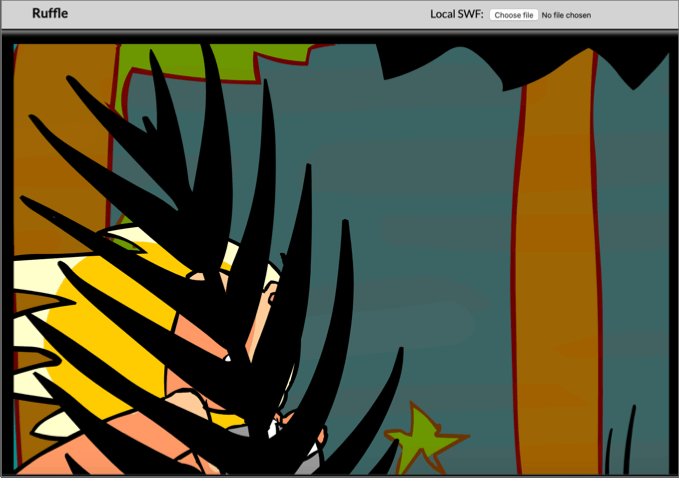
Dengan Ruffle, Anda tidak perlu khawatir tentang dukungan Chrome untuk Flash yang dibatalkan. Ruffle mengubah konten Flash menjadi format modern, ramah-web. Seharusnya tidak diblokir oleh browser Anda, dan Anda tidak akan memerlukan Flash player built-in untuk melakukannya.
Anda dapat mencoba Ruffle dengan mencoba emulator demo Ruffle online, yang memiliki demo permainan Flash untuk dicoba, serta kemampuan untuk mengunggah file SWF Anda sendiri untuk diputar dan digunakan.
Menggunakan Adobe Flash Player Pada 2020 & Beyond
Meskipun Adobe tidak lagi mendukung Flash, Anda masih dapat mengunduh Adobe Flash Player sebagai pemutar mandiri untuk PC dan Mac Anda. Untuk memutar file SWF Flash di PC Anda tanpa browser, Anda harus mengunduh debugger konten proyektor Flash Playerdari Adobe.
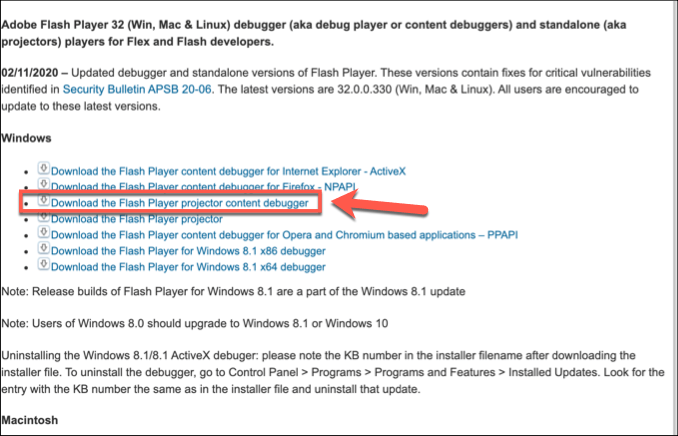
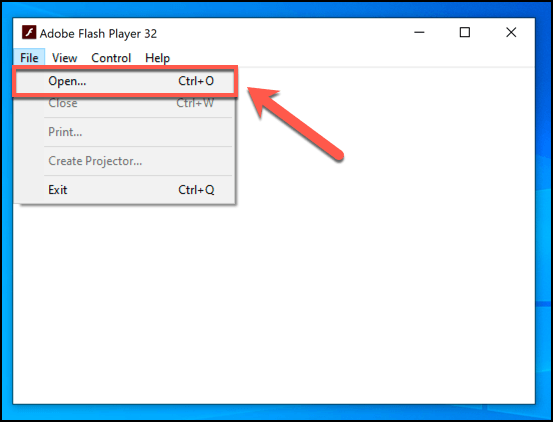
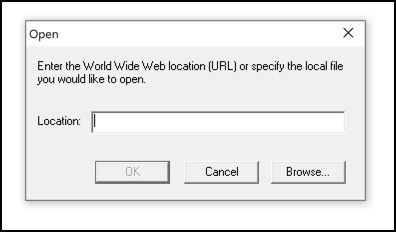
File Adobe Flash Player yang berdiri sendiri akan memuat dan jalankan konten Flash Anda, memungkinkan Anda untuk terus bermain dan berinteraksi dengan file Flash begitu Chrome dan browser lain berhenti mendukungnya.
Beranjak Dari Flash
Ya — masih ada cara untuk memutar konten Adobe Flash menggunakan pemutar Flash pada tahun 2020, tetapi dukungan untuknya secara resmi mati. Saatnya untuk beralih dari Flash dan merangkul HTML5, tetapi sebelum melakukannya, gunakan Flash player bawaan di Chrome untuk menikmati konten yang lebih lama saat Anda masih memiliki kesempatan.
Jika Anda seorang gamer , Anda harus unduh game Flash yang lebih lama jika ingin terus memainkannya melewati batas waktu 2020. Anda dapat menggunakan proyek seperti Flashpoint untuk melakukan ini, atau Anda dapat melihat beberapa game browser online terbaik sebagai gantinya.